Google Haritalar'da önemli noktalar ve rotalar içeren özel bir harita nasıl oluşturulur?
Bu gönderide belirtilen prosedürü izleyerek Google Haritalar'da özel bir harita oluşturabilirsiniz . (create a custom map in Google Maps)Bu haritada kişisel yer işaretleri, rotalar vb. oluşturabilirsiniz. Google Haritalar'ın(Google Maps) resmi web sitesinde ücretsiz olarak yapabileceğiniz için ücretli bir abonelik gerekmez !
Google Haritalar'da özel harita nedir?
Varsayılan olarak, herhangi bir Google Haritalar(Google Maps) kullanıcısı haritaya bir yer işareti, mağaza, işletme, otel vb. ekleyebilir. Başka bir kullanıcı yön aradığında, Google Haritalar(Google Maps) rotayı her zamanki gibi gösterir. Bazen bir kısayola ihtiyacınız olabilir veya tüm yer işaretleriniz Google Haritalar'da(Google Maps) bulunmayabilir . Böyle bir anda, yalnızca sizin görebileceğiniz özel bir harita oluşturabilir ve yalnızca o harita üzerinde istediğiniz yer işaretlerine yön alabilirsiniz.
Özel bir harita, mevcut tüm adları gözden geçirmek istemediğinizde ve gereksinimlerinize göre bir şeyler oluşturmak istediğinizde yardımcı olur. Ayrıca, bir yürüyüşe çıkarken kullanışlıdır ve rotayı doğru bir şekilde anlayabilmeniz için haritayı bazı özel işaretlerle yazdırmanız gerekir.
Google Haritalar'da ücretsiz bir harita oluşturun
Google Haritalar'da(Google Maps) özel bir harita oluşturmak için şu adımları izleyin :
- Tarayıcınızda Google Haritalar'ın(Google Maps) resmi web sitesini açın .
- (Click)Sol taraftaki üç yatay çizgiye tıklayın .
- Yerleriniz(Your places) seçeneğini belirleyin.
- Oturum açmak için Gmail(Gmail) kullanıcı adınızı ve şifrenizi girin .
- HARİTALAR(MAPS) sekmesine geçin ve HARİTA OLUŞTUR(CREATE MAP) düğmesini tıklayın.
- Adsız harita(Untitled map) metnine tıklayın ve bir ad yazın.
- Temel harita(Base map) düğmesini tıklayarak harita katmanları ekleyin .
- Katman ekle(Add layer) seçeneğine tıklayın ve yer işaretleri ve rotalar eklemeye başlayın.
- Bir önizlemeyi kontrol etmek için Önizleme(Preview) düğmesini tıklayın .
- Üç noktalı düğmeyi tıklayın.
- Siteme yerleştir(Embed on my site) veya Haritayı yazdır'ı(Print map) seçin .
Bu adımlar hakkında daha fazla bilgi için okumaya devam edin.
Google Haritalar'ın(Google Maps) hesabınızdaki tüm değişiklikleri kaydedebilmesi için www.google.com/maps adresini ziyaret edin ve Gmail kullanıcı adınızı ve şifrenizi girin.
Bunu başarılı bir şekilde yaparsanız, ekranınızda bazı sekmeler bulacaksınız. HARİTALAR(MAPS ) sekmesine geçmeniz ve HARİTA OLUŞTUR(CREATE MAP) düğmesini seçmeniz gerekir .
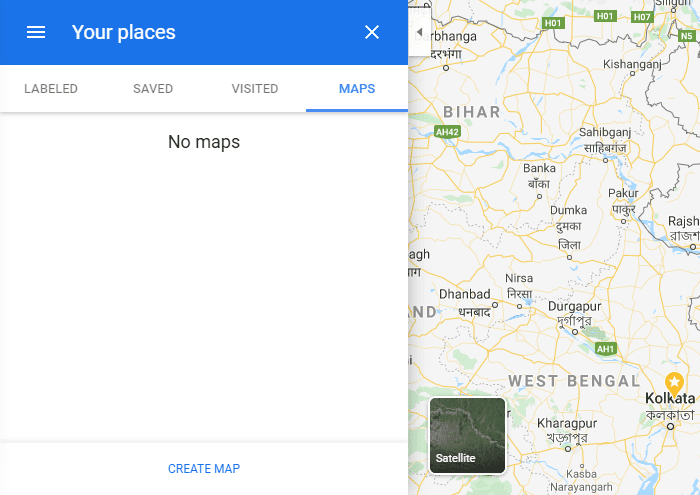
Artık haritanıza bir isim verebilirsiniz. Bunun için Adsız harita(Untitled map ) metnine tıklayın ve bir ad ve açıklama yazın.
Bundan sonra katman eklemeye başlayabilirsiniz. Katmanlar, haritanıza ekleyeceğiniz tüm öğeler arasında ayrım yapmanıza yardımcı olur.
Katman eklemek için Katman ekle(Add layer ) düğmesini tıklayın.
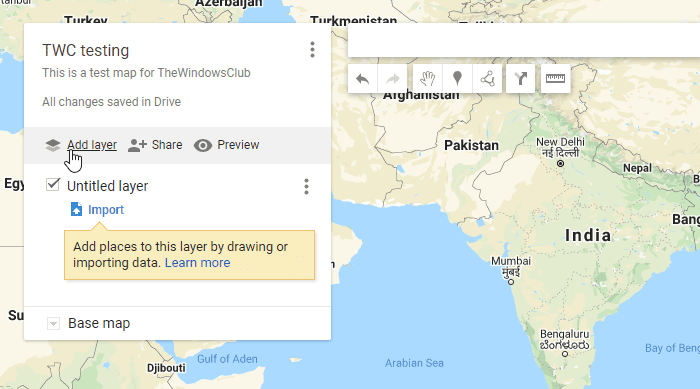
Bundan sonra, haritanın görünümünü seçme zamanı. Bunun için Temel harita(Base map ) düğmesini tıklayın ve kullanmak istediğiniz bir görünüm veya tema seçin.
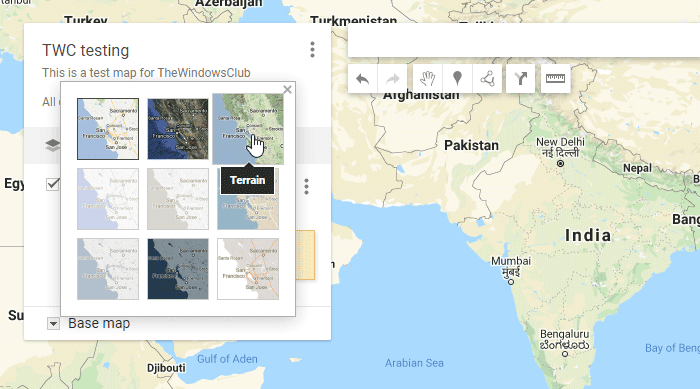
Şimdi yer işaretlerinizi, rotalarınızı vb. eklemeye başlama zamanı. Özel bir yer işareti eklemek için İşaret ekle(Add marker ) düğmesine tıklayın, haritada bir yer seçin ve üzerine tıklayın.
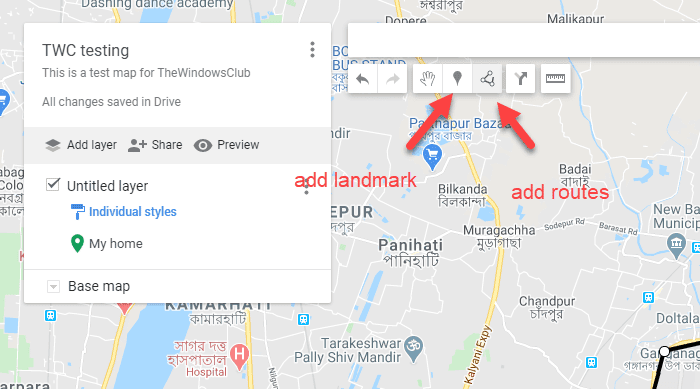
Bunu takiben, o yer işareti için bir isim yazabileceksiniz. Bir yerden başka bir yere özel bir rota eklemek istiyorsanız, Çizgi çiz(Draw a line ) düğmesine tıklayın, yol türünü seçin ve tıklayın.
Ardından, yönlendiricinizi harita üzerinde seçebilirsiniz.
Hatırlatma:(Reminder: ) Hatalarınızı kolayca giderebilmeniz için her yönlendirici ve yer işareti için yeni bir katman oluşturmayı unutmayın.
Tüm düzenlemeyi tamamladıysanız, önizlemeyi kontrol etme zamanı gelmiştir.
Bunun için Önizleme(Preview ) düğmesini tıklayın. Oluşturduğunuz haritayı bulabileceğiniz yeni bir tarayıcı sekmesi açmalıdır. Sizin için uygunsa, harita adının yanında görünen üç noktalı düğmeyi tıklayabilirsiniz.
Burada Harita aç(Open a map) , Siteme yerleştir(Embed on my site) , Harita yazdır(Print map) vb. gibi bazı seçenekleri bulabilirsiniz .
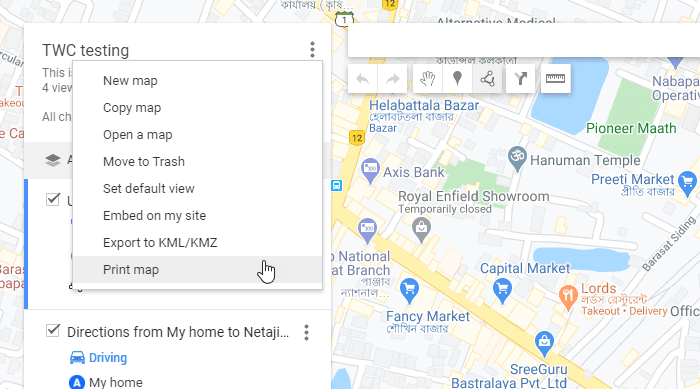
Özel haritayı açmak istiyorsanız, ilk seçeneğe tıklayın. Haritayı web sitenize gömecekseniz, Siteme yerleştir'i seçip kodu(Embed on my site) kopyalayıp sitenize yapıştırmalısınız. En iyi şey, kullanıcıların haritayı yazdırmasına ve yanlarında taşımasına olanak tanıyan Haritayı yazdır seçeneğidir. (Print map )Bu özel haritayla ilgili tek sorun, haritaları çevrimdışı kullanım için indirememenizdir .
Okuyun: (Read: )Günlük kullanım için en iyi Google Haritalar alternatifleri(Best Google Maps alternatives for everyday use)
Gelecekte, özel haritanızı açmak isterseniz:
- Google Haritalar(Google Maps) web sitesini açın ve hesabınızda oturum açın.
- Üç yatay çizgiyi tıklayın(Click) ve Yerleriniz'i(Your places) seçin .
- HARİTALAR(MAPS) sekmesini ziyaret edin ve istediğiniz haritaya tıklayın.
Bu kadar! Umarım bu basit eğitim size çok yardımcı olur.
Related posts
Google Maps Chrome Windows 10'te çalışmıyor
Plus Code Google Maps'te Nasıl Gidilir?
Nasıl Google Maps yılında zamanda yolculuk etmek
Google Maps'daki ücretler nasıl önlenir ve para tasarrufu
Google Maps göstermiyor ve boş ekran görüntüler
Google Haritalar Konum Geçmişi: Bununla Yapabileceğiniz 5 Faydalı Şey
Location Google Maps'te nasıl eklenir
Kişisel Google Maps Search History görüntüle Nasıl
Bir Android Cihazda Google Haritalar Gizli Modu Nasıl Kullanılır
Custom Routes içinde Google Maps nasıl olun
Google Maps Plus Kodları Nedir ve Nasıl Kullanılır?
Fix Google Maps Android'deki talimatları göstermiyor
Google Haritalar Konum Geçmişi Nasıl Görüntülenir
Fix Google Maps Chrome, Firefox, Edge Windows 11/10 üzerinde Yavaş Sorun
Google Haritalar Yol Tariflerini Web Sitenize Ekleyin
Google Haritalar Konuşmuyor veya Sesli Yol Tarifi Vermiyor mu? Düzeltmenin 12 Yolu
bunu kullanarak size bir Pro yapacak En Google Maps Tips and Tricks
File Download Hataları Google Chrome browser Nasıl Düzeltilir
Google Haritalar'da Ev Adresinizi Nasıl Belirlersiniz?
Favorite Places Google Maps kaydetmek nasıl
